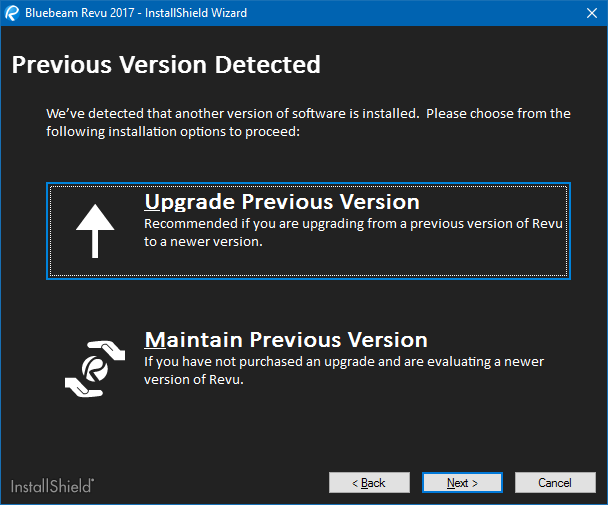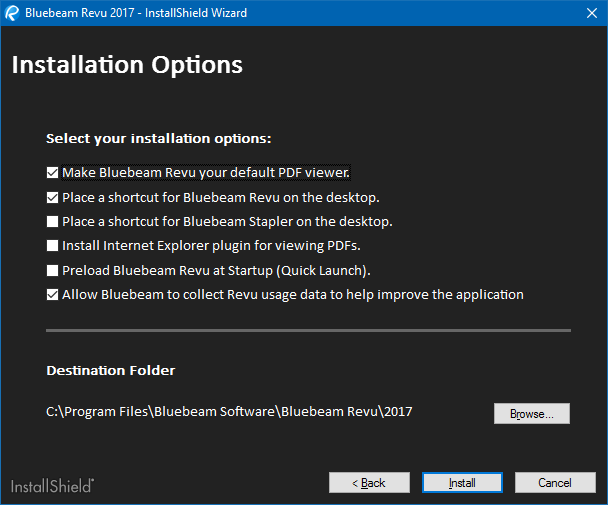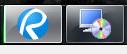Denne artikkelen gjelder:
- Revu 20
- Revu 2019
- Revu 2018
Gå til andre versjoner:
Denne veiledningen viser deg hvordan du installerer Revu på en enkelt datamaskin. Hvis du er IT-administrator som prøver å installere Revu på flere datamaskiner, kan du se Håndboken for IT-administratorer.
Sjekkliste før installasjon
- Kontroller kompatibilitet og oppdater Windows: Forsikre deg om at systemet ditt er kompatibelt med Revu i Oversikt over kompatibilitet for Bluebeam Revu. Kontroller Windows-oppdateringer og fullfør eventuelle ventende omstarter siden du ellers kan få problemer med .NET Framework og Revu-installasjoner.
- Lagre arbeidet ditt og lukk alle kjørende programmer, siden systemet kan måtte starte på nytt før installasjonen er fullført. Hvis du er en Studio-bruker, må du kontrollere alle Prosjekt-filer og sikre at ventende Økt-elementer er lastet opp for å unngå mulige datakonflikter mellom versjoner. Klikk her for mer informasjon om avstemming av endringer.
- Trenger du å beholde din eksisterende Revu installasjon? Du må avgjøre om du trenger en side-ved-side-installasjon.
Installer Revu
- Se Nedlastingsarkivet for å installere Revu 20 eller endre.
- Åpne Revu-installasjonsfilen du lastet ned.
- Når dialogboksen InstallShield Wizard vises, velger du ønsket språk og klikker på Neste.
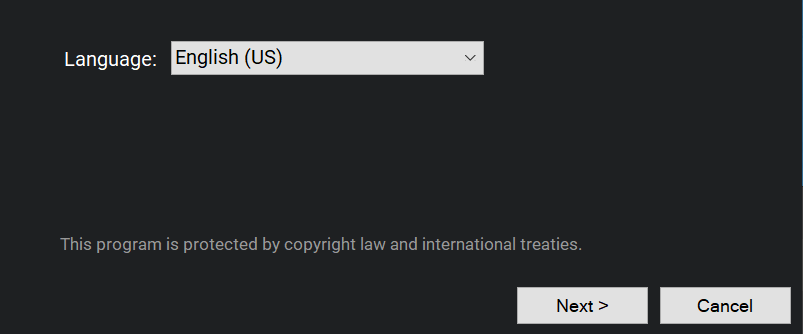
Velg språket ditt i nedtrekksmenyen. - Hvis du allerede har installert en tidligere versjon av Revu (Revu 2016 og over), vises dialogboksen Installasjonsalternativer.
- Klikk på Oppgrader hvis du vil oppdatere din eksisterende programvare til den nyeste versjonen (f.eks. fra Revu 2019 til Revu 20.)
- Klikk på side ved side hvis du installerer en ny versjon av Revu for evaluering før du kjøper. På denne måten vil du kunne beholde begge forekomster av Revu på datamaskinen din.
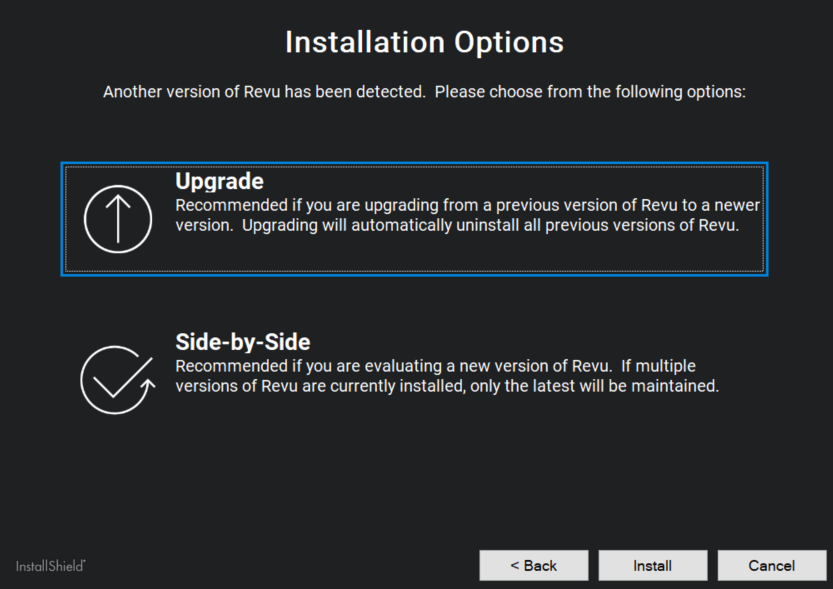
Velg et installasjonsalternativ hvis du allerede har installert en eldre versjon av Revu. - Klikk på Installer når du har valgt.
- Når Bluebeam-registrering vises, skriver du inn serienummeret og produktnøkkelen som er oppgitt på lisenssertifikatet som ble sendt til din e-post fra registration@bluebeamops.com på kjøpstidspunktet. Hvis du ikke finner lisensinformasjonen din, kan du se Finn produktnøkkelen din for Revu.
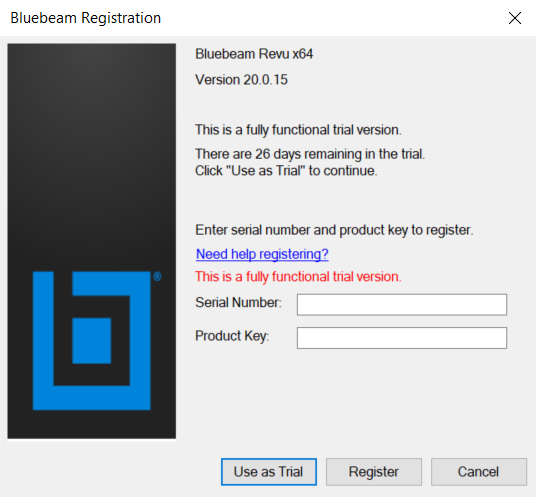
Skriv inn serienummeret og produktnøkkelen din for å registrere Revu, eller velg Bruk som prøveversjon. - Klikk på Registrer. Hvis du ikke har kjøpt lisens ennå, eller ønsker å fullføre registreringen på et annet tidspunkt, klikker du Bruk som demo.
- Klikk på Fullfør når den siste installasjonsdialogboksen vises. Ikke start Revu eller Bluebeam Administrator før du klikker på Fullfør og det siste installasjonsvinduet lukkes.
Installasjonen er nå fullført. Du må kanskje starte Windows på nytt før du fortsetter. Lagre arbeidet ditt og lukk kjørende programmer før du starter på nytt.
Feilsøking
Hvis du trenger hjelp med mulige feil under registreringsprosessen, kan du se Revu-registreringsfeil for å få opp en liste med vanlige løsninger. Hvis problemet vedvarer, kan du ta kontakt med oss for ytterligere hjelp til installasjon og registrering.
Andre versjoner av denne artikkelen
Revu 2017 og eldre
Sammendrag
Installasjonsveiledning: Slik installerer du Bluebeam Revu og Vu 2017
Relevante produkter
Bluebeam Revu og Vu 2017
Takk for at du valgte Bluebeam Revu 2017! Denne veiledningen viser deg hvordan du installerer Revu på en Windows-PC.
Artikkelen viser installasjon på Windows 10, men de samme instruksjonene gjelder også for Windows 8.1 og 7 Service Pack 1 med bare noen mindre endringer.
Laste ned Bluebeam Revu
Disse instruksjonene forutsetter at du allerede har lastet ned installasjonsfilen for Bluebeam Revu. Hvis du ikke har gjort det, gå til siden for nedlastinger og oppdateringer og last ned installasjonsprogrammet for utgaven og programvareversjonen som er oppført på lisensbeviset.
![]()
Kontroller Windows-oppdateringene dine
Før du begynner å installere Revu, anbefaler vi sterkt at du kontrollerer at Windows-oppdateringene er oppdatert og at eventuelle ventende omstart er fullført.
Windows 10
For å finne ut om datamaskinen din må oppdateres, klikker du på Windows Start– knappen, deretter Innstillinger og Oppdatering og sikkerhet. Se etter “Enheten er oppdatert.“
Klikk på Start på nytt nå hvis du ser en melding som sier “En omstart er planlagt”, eller klikk på Installer nå hvis oppdateringer er tilgjengelige. Dette må gjøres for å fullføre prosessen for oppdatering av Windows.
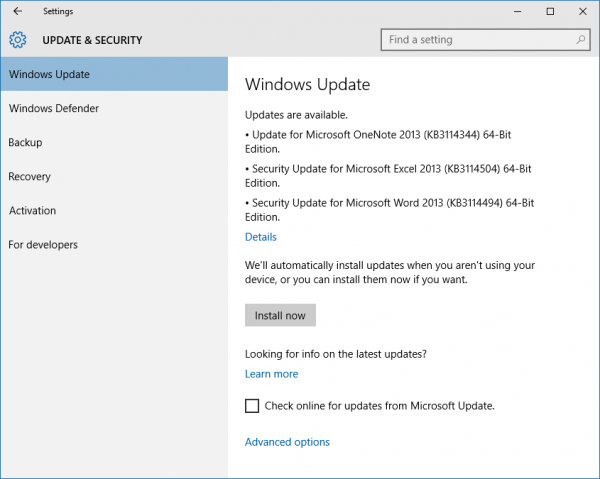
Windows 7
For å finne ut om datamaskinen din må oppdateres, klikker du på Windows Start– knappen, skriver Windows Update og trykker på Enter. Se etter meldingen “Windows er oppdatert”.
Klikk på Start på nytt nå hvis du ser meldingen “Oppdateringene ble installert” og “Start på nytt for å fullføre installeringen.” Dette må gjøres for å fullføre oppdateringen av Windows.
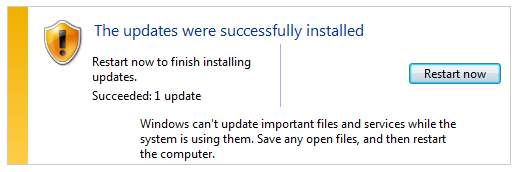
Installere Bluebeam Revu
- Dobbeltklikk på Bluebeam Revu-installasjonsfilen du lastet ned tidligere, for å starte installasjonsprosessen.
- Når dialogboksen InstallShield Wizard vises, velger du ønsket språk (hvis det er noe annet enn det som er valgt), og klikker deretter på Neste.
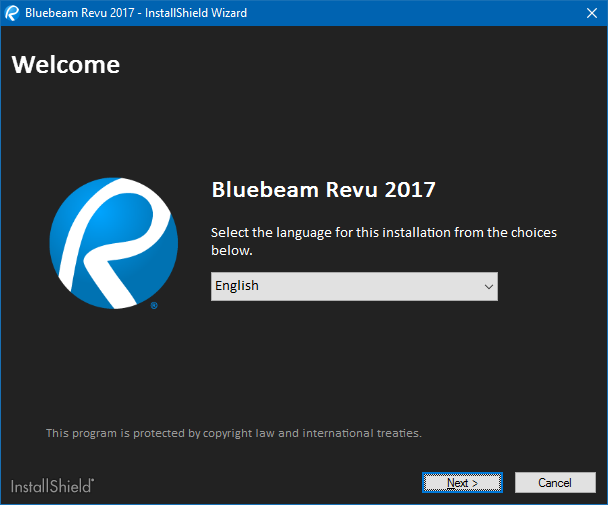
- Hvis Revu 2016 er installert, vises dialogboksen Forrige versjon oppdaget . Klikk på Oppgrader tidligere versjon hvis du har oppgradert Revu-lisensen din til Revu 2017. Klikk på Oppretthold tidligere versjon hvis du ikke har oppgradert og installerer Revu 2017 for å evaluere den nye versjonen før du kjøper. Klikk på Neste når du har valgt om du vil oppgradere eller vedlikeholde den forrige versjonen.
Begge alternativene flytter de eksisterende Revu-innstillingene dine til den nylig installerte versjonen. - Les lisensavtalen nøye, klikk på “Jeg godtar vilkårene i lisensavtalen” hvis du ønsker å godta, og klikk deretter på Neste.
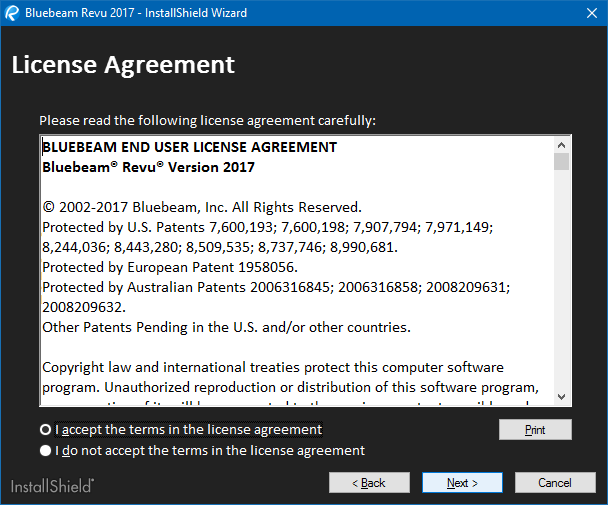
- Du må kanskje velge produktet du vil installere ved å klikke på Standard, CAD eller eXtreme, og deretter klikke på Neste.
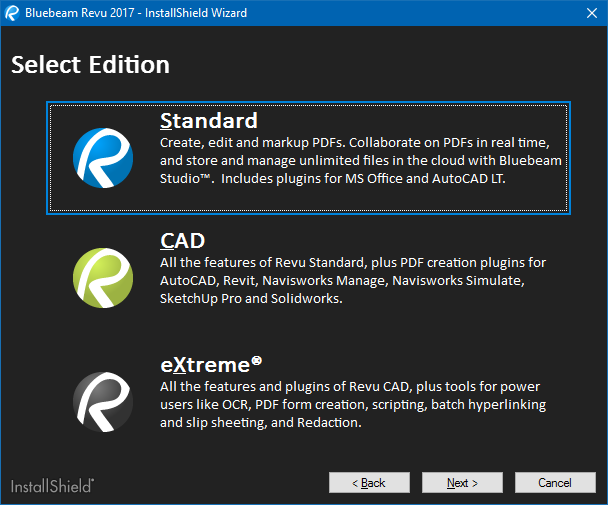
- Velg Installasjonsalternativer: Klikk på Installer for å godta standard destinasjonsmappe, og klikk deretter på Neste.
Hvis du vil installere programvaren i en annen mappe, klikker du Bla gjennom, velger det nye stedet og klikker deretter Neste for å fortsette installasjonen.
- I denne delen av prosessen installeres også .NET Framework 4.5.2 på Windows 8.1 eller 7 SP1 hvis .NET versjon 4.5 eller nyere ikke allerede er installert på datamaskinen. Dette kan i noen tilfeller ta lang tid. Vent til denne prosessen er fullført.
Revu vil ikke installere riktig uten .NET Framework 4.5 eller høyere. - Klikk på Start på nytt nå hvis du blir bedt om å starte datamaskinen på nytt på slutten av .NET Framework-installasjonen.
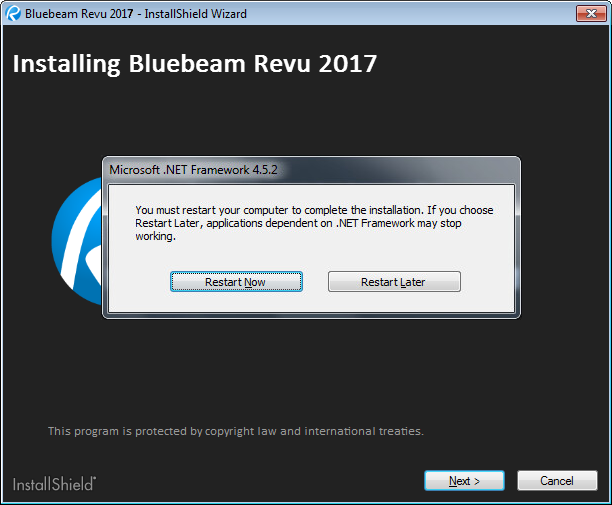
Det kan ta litt tid før Revu-installasjonen fortsetter etter at .NET Framework er installert og Windows har startet på nytt. Revu-installasjonen fortsetter automatisk, men først etter at Windows har startet opp og lastet inn alle programmer som starter med Windows. Hvis Outlook starter, må det lukkes før Revu-installasjonen kan fullføres.
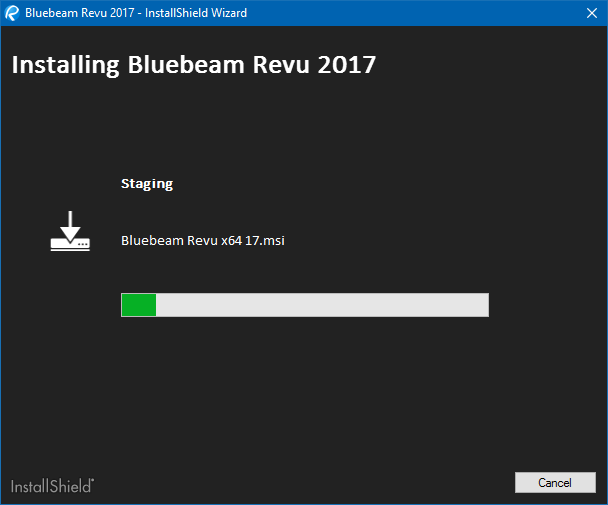
- Når Bluebeam-registrering vises, oppgir du serie- og produktnøkkelen som er oppført på lisenssertifikatet som ble sendt da programvaren ble kjøpt, og klikker på Registrer. Du kan eventuelt klikke på Bruk som demoversjon hvis du ikke har kjøpt lisens ennå, eller hvis du vil fullføre registreringen senere. Hvis du klikker på Avbryt, hopper du over registreringsprosessen og aktiverer også demoversjonen.

- Klikk på Fullfør når den siste installasjonsdialogboksen vises. Ikke start Revu eller Bluebeam Administrator før du har klikket på Fullfør og det siste installasjonsvinduet lukkes.
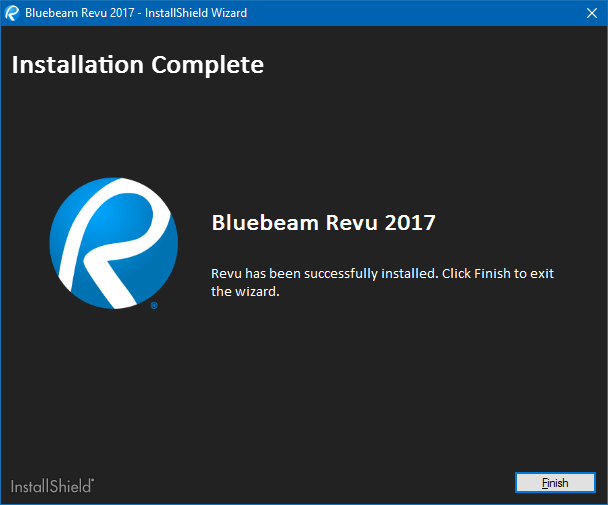
- Installasjonen krever kanskje at du starter Windows på nytt. Lagre arbeidet ditt og lukk programmene dine før du klikker Ja for å starte Windows på nytt.
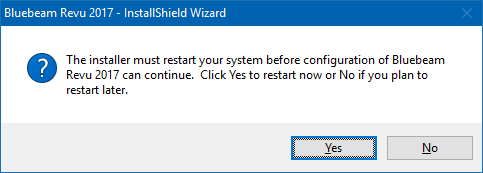
Problemer med installasjon
Vi har artikler med vanlige spørsmål som dekker forskjellige installasjonsproblemer som kan oppstå. Hvis du ser feilmeldinger under registreringsprosessen, kan du se på artikkelen vår om Bluebeam-registreringsfeil.
Hvis problemet vedvarer, kan du kontakte oss hvis du har spørsmål om lisensiering og registrering eller programvarestøtte.
Installasjon
Revu 20
Revu 2019
Revu 2018
Revu 2017 og eldre
Installasjon